Cum să ștergeți canalul YouTube de pe desktop sau mobil
Miscellanea / / April 24, 2023
Dacă deții un canal YouTube pe care nu îl mai folosești sau pentru care nu mai creezi conținut, s-ar putea să te plictisești sau să vrei să te muți pe o altă platformă. Oricare ar fi motivul, a scăpa de canalul tău este simplu, indiferent dacă folosești YouTube pe un desktop sau pe un dispozitiv mobil. În acest articol, vă vom ghida despre cum să ștergeți canalele YouTube rapid și fără probleme.
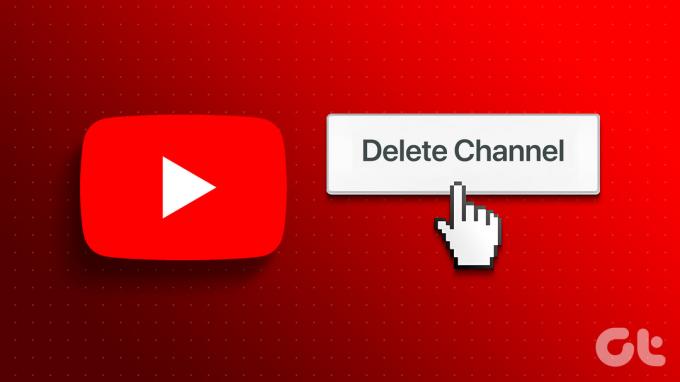
Dar mai întâi, este important să cunoaștem diferența dintre ștergerea unui cont YouTube și a unui canal YouTube. Ei bine, ștergerea unui cont YouTube nu este altceva decât ștergerea unui cont Google, care elimină totul servicii Google utilizați, cum ar fi Gmail, Google Drive și multe altele. În schimb, ștergerea canalului dvs. YouTube va elimina numai conținutul dvs. Cu această înțelegere, să începem cu articolul.
Notă: Trebuie doar să ștergeți un canal YouTube folosind o singură metodă/dispozitiv, iar acesta se va actualiza automat pe toate dispozitivele. Nu este nevoie să ștergeți canalul de pe fiecare dispozitiv separat.
Cum să vă ștergeți canalul YouTube de pe desktop
Există două moduri simple de a vă șterge canalul YouTube de pe un desktop. Am acoperit fiecare metodă în profunzime printr-un proces pas cu pas. Să ne scufundăm.
Metoda 1: Utilizarea contului YouTube
Aceasta este una dintre cele mai comune moduri de a vă șterge canalul YouTube. Pașii sunt simpli, dar înainte de a continua cu pașii, asigurați-vă că aveți toate drepturile de a șterge canalul YouTube selectat. Urmați pașii de mai jos.
Pasul 1: Accesați YouTube din browserul preferat de pe computerul dvs. Windows sau Mac și conectați-vă la contul de canal YouTube pe care doriți să îl ștergeți.
Accesați YouTube

Pasul 2: faceți clic pe pictograma cu trei linii orizontale din colțul din stânga sus.
Notă: Dacă bara laterală este deja deschisă, ignorați acest pas și treceți la următorul.

Pasul 3: Derulați în jos și selectați Setări din bara laterală.
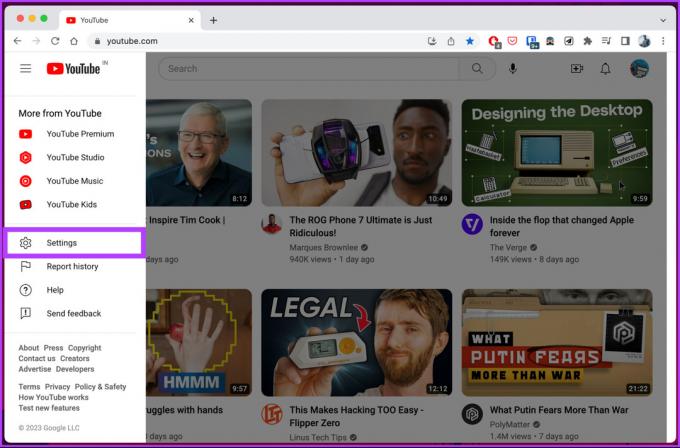
Veți fi direcționat la pagina cu setările contului.
Pasul 4: Faceți clic pe Setări avansate din bara laterală.

Pasul 5: În panoul din dreapta, selectați Ștergeți canalul.
Vi se va cere să vă reconfirmați decizia, deoarece această decizie, odată luată, nu poate fi anulată.

Pasul 6: Introduceți parola dvs. Google și faceți clic pe Următorul.

Pasul 7: sub „Eliminați conținutul YouTube”, selectați „Vreau să-mi șterg definitiv conținutul”.

Pasul 8: din meniul drop-down, bifați casetele și faceți clic pe „Ștergeți conținutul meu”.
Notă: Citiți detaliile înainte de a bifa casetele.

Asta este. Canalul YouTube va fi șters împreună cu conținutul pe care îl deține. Acum, aceasta a fost o modalitate de a șterge un canal; există o altă cale, continuă să citești.
Metoda 2: Utilizarea Contului Google
În această metodă, vom folosi opțiunile contului Google care ajută la eliminarea oricărui serviciu Google pe care îl doriți fără a afecta accesul general la cont sau alte servicii pe care le utilizați prin intermediul dvs. cont Google. Urmați pașii menționați mai jos.
Pasul 1: Accesați Google din browserul preferat și conectați-vă la contul dvs., unde este conectat canalul YouTube pe care doriți să-l ștergeți. Faceți clic pe pictograma profilului din colțul din dreapta sus al paginii.
Accesați Google

Pasul 2: din meniul drop-down, selectați „Gestionați contul dvs. Google”.

Veți fi redirecționat către detaliile Contului dvs. Google.
Pasul 3: Accesați „Date și confidențialitate” din panoul din stânga.

Pasul 4: Derulați la secțiunea „Descărcați sau ștergeți datele” și selectați „Ștergeți un serviciu Google”.

Când vă ștergeți contul YouTube, va trebui să vă conectați la contul dvs. Google. Acest lucru este pentru a vă asigura că aveți permisiunile necesare pentru a șterge contul.
Pasul 6: sub „Ștergeți un serviciu Google”, dați clic pe coșul de gunoi de lângă YouTube.
Notă: Dacă doriți să stocați o copie de rezervă locală a datelor contului dvs. Google, faceți clic pe „Descărcați datele”.

Pasul 7: sub „Ștergeți conținutul dvs. de pe YouTube”, selectați „Vreau să-mi șterg definitiv conținutul”.

Pasul 8: din meniul drop-down, atingeți casetele de selectare și selectați „Ștergeți conținutul meu”.
Notă: Citiți și bifați casetele în funcție de preferințele dvs.

Iată. V-ați șters canalul YouTube eliminând serviciile YouTube din contul dvs. Google. Indiferent de motiv, dacă nu aveți acces la desktop și doriți să executați pașii folosind un dispozitiv mobil, treceți la următoarea metodă.
Cum să vă ștergeți canalul YouTube de pe mobil
Ștergerea unui canal YouTube folosind un dispozitiv mobil nu este diferită de un desktop. Doar că pașii pot varia puțin. Urmați pașii de mai jos.
Pasul 1: Lansați aplicația YouTube pe dispozitivul dvs. Android sau iOS și atingeți profilul dvs. din colțul din dreapta sus.
Notă: Vom folosi aplicația Google pentru ușurință de înțelegere.


Pasul 2: din foaia de jos, selectați „Gestionați contul dvs. Google” sub numele canalului.
Notă: Dacă aveți mai multe canale, comutați la canalul pe care doriți să îl ștergeți.

Veți fi redirecționat către Contul dvs. Google din browserul din pagină.
Pasul 3: Accesați „Date și confidențialitate”, iar sub acesta, derulați în jos la secțiunea „Descărcați sau ștergeți datele” și selectați „Ștergeți un serviciu Google”.


Vi se va cere să vă conectați la contul dvs. Google; aceasta este doar pentru a reconfirma că aveți toate drepturile de a vă șterge contul YouTube.
Pasul 4: Introduceți parola Google și atingeți Următorul.

Pasul 5: în ecranul „Ștergeți un serviciu Google”, atingeți coșul de gunoi de lângă YouTube.

Pasul 6: sub „Eliminați conținutul YouTube”, selectați „Vreau să-mi șterg definitiv conținutul”. Din meniul drop-down, atingeți casetele de selectare și selectați „Ștergeți conținutul meu”.
Notă: Citiți și bifați casetele în funcție de preferințele dvs.


Iată-l. Canalul YouTube și toate datele asociate sunt eliminate din contul dvs. Google. Dacă vă răzgândiți și nu doriți să vă ștergeți canalul YouTube, ci doriți să vă ascundeți conținutul sau să faceți o pauză de pe platformă, consultați următoarea metodă.
Citește și tu: Cum să încărcați videoclipuri private și nelistate pe YouTube
Cum să ascundeți temporar canalul dvs. YouTube
Nu întotdeauna doriți să vă ștergeți canalul YouTube. Uneori, doriți o pauză fără a vă șterge definitiv conținutul de pe canal. Această opțiune poate fi utilă și atunci când îți rebrandezi canalul și așa mai departe. Urmați instrucțiunile de mai jos.
Pe desktop
Pasul 1: Accesați Google din browserul dvs. preferat și conectați-vă la contul dvs. unde este conectat canalul YouTube pe care doriți să-l ștergeți. Faceți clic pe pictograma profilului din colțul din dreapta sus al paginii.
Accesați Google

Pasul 2: Faceți clic pe pictograma profilului din colțul din dreapta sus al paginii. Din meniul drop-down, selectați „Gestionați contul dvs. Google”.

Veți fi redirecționat către detaliile Contului dvs. Google.
Pasul 3: Accesați „Date și confidențialitate” din panoul din stânga.

Pasul 4: Derulați la secțiunea „Descărcați sau ștergeți datele” și selectați „Ștergeți un serviciu Google”.

Vi se va cere să vă conectați la contul dvs. Google; aceasta este doar pentru a reconfirma că aveți toate drepturile de a vă șterge contul YouTube.
Pasul 5: sub „Ștergeți un serviciu Google”, dați clic pe coșul de gunoi de lângă YouTube.
Notă: Dacă doriți să stocați o copie de rezervă locală a datelor contului dvs. Google, faceți clic pe „Descărcați datele”.

Pasul 7: sub „Ștergeți conținutul dvs. de pe YouTube”, selectați „Vreau să-mi ascund conținutul”.

Pasul 8: din meniul drop-down, atingeți cele două casete de selectare și selectați „Ascunde canalul meu”.
Notă: Citiți detaliile și bifați casetele în funcție de preferințele dvs.
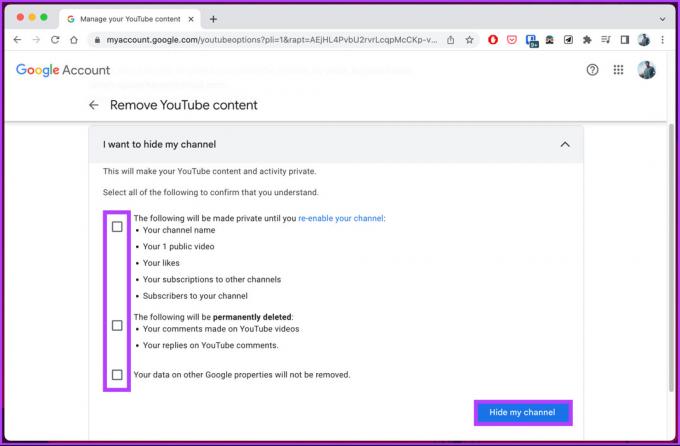
Iată. Ți-ai făcut cu succes canalul YouTube privat, departe de ochii publicului, fără nicio bătaie de cap. Continuați să citiți dacă doriți să faceți același lucru folosind un dispozitiv mobil.
De pe mobil
Pasul 1: Lansați aplicația Google sau Gmail pe dispozitivul dvs. Android sau iOS și atingeți profilul dvs. din colțul din dreapta sus.
Notă: Vom folosi aplicația Google pentru ușurință de înțelegere.


Pasul 2: din foaia de jos, selectați „Gestionați contul dvs. Google”.
Notă: Dacă aveți mai multe canale, comutați la canalul pe care doriți să îl ștergeți.

Veți fi redirecționat către Contul dvs. Google din browserul din pagină.
Pasul 3: Accesați „Date și confidențialitate”, iar sub acesta, derulați în jos la secțiunea „Descărcați sau ștergeți datele” și selectați „Ștergeți un serviciu Google”.


Vi se va cere să vă conectați la contul dvs. Google; aceasta este doar pentru a reconfirma că aveți toate drepturile de a vă șterge contul YouTube.
Pasul 4: Introduceți parola Google și atingeți Următorul.

Pasul 5: în ecranul „Ștergeți un serviciu Google”, atingeți coșul de gunoi de lângă YouTube.
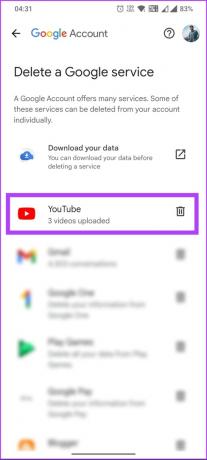
Pasul 6: sub „Eliminați conținutul YouTube”, selectați „Vreau să-mi ascund canalul”. Din meniul drop-down, atingeți cele două casete de selectare și selectați „Ascunde canalul meu”.
Notă: Citiți și bifați casetele în funcție de preferințele dvs.
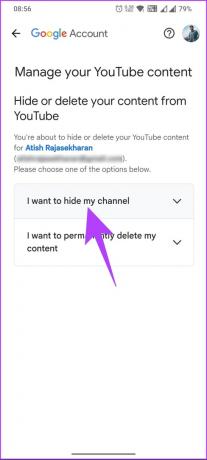

Cu asta, ți-ai ascuns canalul YouTube fără a-l șterge. Dacă aveți întrebări pe care nu le-am abordat în articol, consultați secțiunea Întrebări frecvente de mai jos.
Întrebări frecvente despre ștergerea unui canal YouTube
Da, poți folosi în continuare YouTube chiar dacă îți ștergi canalul. Ștergerea canalului dvs. YouTube elimină numai conținutul și datele asociate, cum ar fi comentariile și abonații. Cu toate acestea, dacă doriți să încărcați videoclipuri sau să interacționați cu alți utilizatori, trebuie să creați un nou canal YouTube.
Dacă ștergeți canalul YouTube, acesta nu poate fi anulat și este o acțiune permanentă. Dar îți poți restabili canalul în termen de 14 zile de la inițierea procesului de ștergere, deoarece YouTube oferă o perioadă de grație.
Scapă de canalul tău YouTube
Acum că știți cum să ștergeți canalele YouTube, ce așteptați? Continuați, urmați pașii necesari, ștergeți canalul dvs. YouTube și fiți liniștiți știind că nu mai este accesibil public. Poate doriți să citiți cum să blochezi canalele YouTube.



